LibreOffice ist eine kostenlose und Open-Source-Office-Suite-Produktivitätssoftware. Es ist eine kostenlose Alternative zu Microsoft Office. Es verfügt über Anwendungen für Datenbankverwaltung, Tabellenkalkulationen, Präsentationen, Textverarbeitung und Grafikbearbeitung. Es läuft auf Linux, macOS und Microsoft Windows. Da das LibreOffice mehrere Versionen hat. Die aktuellen Versionen sind 6.3.x und 6.4.x. Für diesen speziellen Artikel werde ich die neueste LibreOffice-Version 6.4 installieren.
Voraussetzungen
- Die Maschine verwendet Debian 10.
- Der Benutzer muss mit dem Sudo-Befehl vertraut und ein Sudo-Benutzer sein.
Installation von LibreOffice unter Debian 10
Um LibreOffice in Debian 10 zu installieren, müssen Sie die folgenden Schritte ausführen:
Schritt 1:Öffnen Sie das Terminal in Debian 10
Gehen Sie nach unten links des Desktops und klicken Sie auf das Menü Symbol.
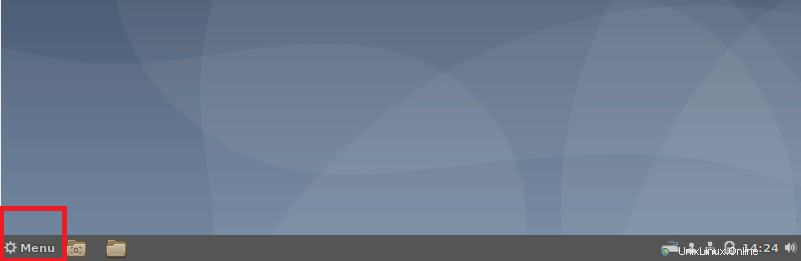
Gehen Sie zur Suchleiste oben links .
Geben Sie "Terminal" ein dort und klicken Sie auf das „Multilingual Terminal“ “.
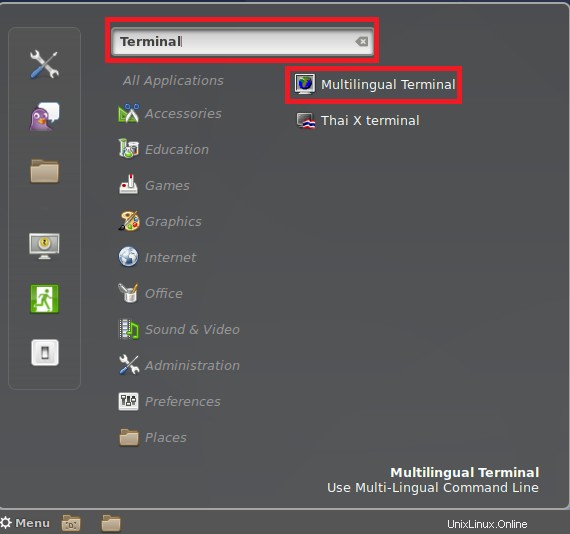
Klicken Sie auf „Mehrsprachiges Terminal“ und es wird die folgende Anzeige angezeigt.

Schritt 2:Deinstallieren Sie alle bereits vorhandenen LibreOffice-Suite-Versionen
Wenn Sie eine bereits vorhandene LibreOffice-Suite-Software auf Ihrem Computer oder PC haben, müssen Sie sie zuerst deinstallieren. Durch Ausführen des folgenden Befehls können Sie jede vorhandene LibreOffice-Suite auf Ihrem PC oder einer Maschine deinstallieren.
$ sudo apt-get remove libreoffice-core

Wenn Sie den obigen Befehl ausführen, werden Sie gefragt, ob Sie fortfahren möchten oder nicht?. Geben Sie „Y“ ein und drücken Sie die Eingabetaste. Wenn Sie die Eingabetaste drücken, wird die Deinstallation von LibreOffice gestartet und nach Abschluss erhalten Sie die folgende Anzeige:
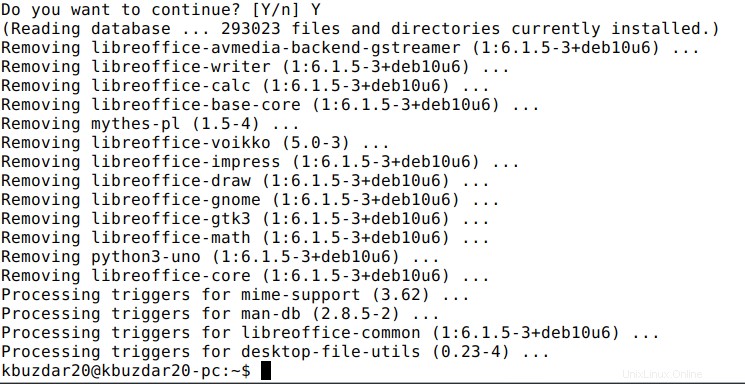
Wenn Sie auch die LibreOffice-Konfigurationsdateien entfernen möchten, führen Sie den folgenden Befehl aus:
$ sudo apt-get remove --purge libreoffice-core

Wenn Sie den obigen Befehl ausführen, werden Sie nach Ihrer Bestätigung gefragt, ob Sie fortfahren möchten oder nicht. Geben Sie „Y“ ein und drücken Sie die Eingabetaste. Beim Drücken der Eingabetaste werden die Konfigurationsdateien von LibreOffice deinstalliert. Nach erfolgreichem Abschluss erhalten Sie die folgende Anzeige:

Schritt 3:Installieren Sie LibreOffice Version 6.4
Um nun die Version 6.4 von LibreOffice zu installieren, müssen Sie die Teilschritte befolgen:
Schritt 3.1:Laden Sie die neuesten LibreOffice Debian-Pakete herunter
Gehen Sie zur offiziellen Download-Seite von LibreOffice www.libreoffice.org/download/ und laden Sie die Version 6.4 von LibreOffice herunter. Der Benutzer hat die Möglichkeit, 64-Bit-Deb oder 64-Bit-RPM auszuwählen je nach PC- oder Arbeitsanforderungen. Für diesen speziellen Artikel wähle ich Linux (64-Bit) (deb) aus und klicken Sie auf Herunterladen.
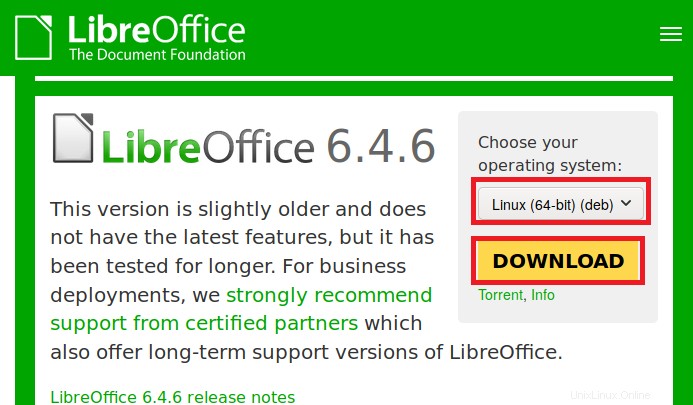
Schritt 3.2:Extrahieren Sie nun die heruntergeladenen .deb-Pakete
Die .deb-Pakete befinden sich in den "Downloads" Verzeichnis. Die Pakete werden „komprimiert“ und haben die "Dateierweiterung .tar.gz". Suchen Sie in den Downloads nach einer Datei mit dem Namen:
LibreOffice_6.4.6_Linux_x86_deb.tar.gz
oder
LibreOffice_6.4.6_Linux_x86-64_deb.tar.gz
Sehen Sie sich das unten angehängte hervorgehobene Bild an.
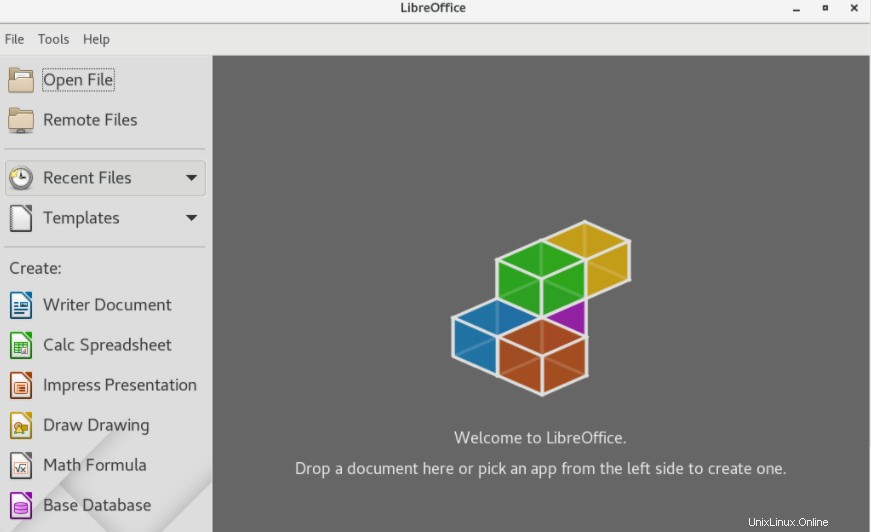
Nachdem Sie die Datei gefunden haben, klicken Sie mit der rechten Maustaste auf den Dateinamen und klicken Sie auf "Hier extrahieren", wie im Bild unten gezeigt . Extrahieren Sie alle Sprachpakete. Sie können tar.gz-Archive nach dem Extraktionsprozess löschen.
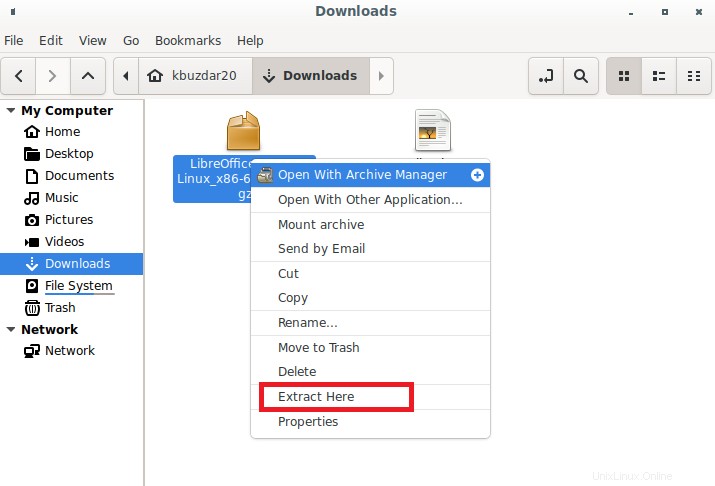
Nach dem Extrahieren können Sie die extrahierte Datei nun auch in den Downloads sehen, wie im unten angehängten Bild hervorgehoben.

Schritt 3.3:LibreOffice .deb-Pakete installieren
Öffnen Sie das Debian-Terminal. Wechseln Sie in das Verzeichnis, in dem .deb-Pakete vorhanden sind, das sich in Downloads befindet. Ändern Sie das aktuelle Verzeichnis, indem Sie den folgenden Befehl ausführen und die Eingabetaste drücken:
$ cd ~/Downloads/LibreOffice_6.4.6.2_Linux_x86-64_deb/DEBS

- Jetzt, nachdem Sie in das gewünschte Verzeichnis gegangen sind. Installieren Sie alle „.deb-Pakete“ indem Sie den folgenden Befehl ausführen:
$ sudo dpkg -i *.deb
Hier steht * für alle Pakete, die auf .deb enden. Der obige Befehl installiert die „.deb“ Pakete.

Schritt 3.4:LibreOffice 6.4 starten
Jetzt, nach der Installation aller .deb-Pakete aus dem Downloads-Verzeichnis. Sie müssen Ihren PC oder Ihre Maschine nicht neu starten. Starten Sie LibreOffice, indem Sie einen der folgenden Befehle ausführen:
libreoffice6.4
oder
/opt/libreoffice6.4/program/soffice
Wenn Sie einen der oben genannten Befehle ausführen, starten Sie LibreOffice 6.4 und erhalten die folgende Anzeige:
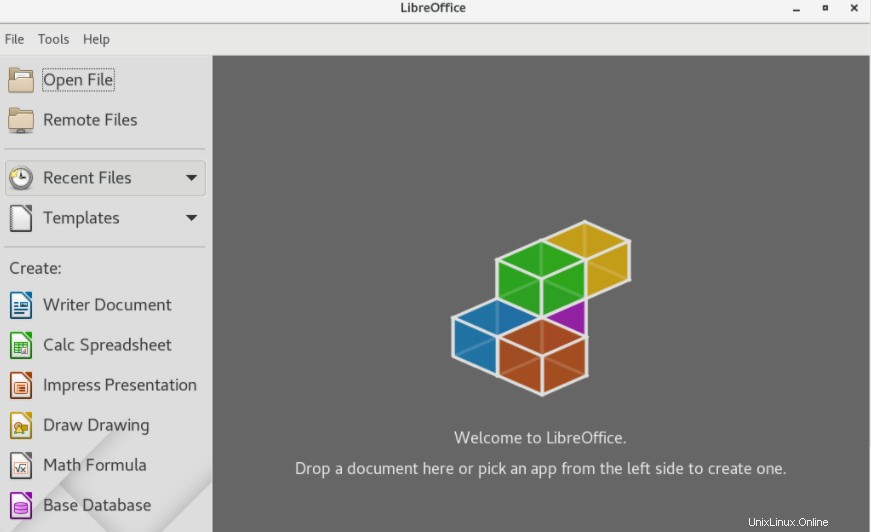
Deinstallation von LibreOffice Version 6.4
Wenn Sie LibreOffice aus irgendeinem Grund deinstallieren möchten, führen Sie den folgenden Befehl aus:
$ sudo apt-get remove libreoffice6.4*

Nachdem Sie den obigen Befehl ausgeführt haben, werden Sie gefragt, ob Sie fortfahren möchten oder nicht?. Geben Sie „Y“ ein und drücken Sie die Eingabetaste, wenn Sie LibreOffice deinstallieren möchten.
Wenn Sie die Entwicklungsversion von LibreOffice entfernen möchten, führen Sie den folgenden Befehl aus:
$ sudo apt-get remove lodev*

Schlussfolgerung
Dieser Artikel ist für neue Benutzer äußerst hilfreich bei der Installation der LibreOffice-Suite-Softwareversion 6.4 unter Linux (Debian 10). Der Artikel erklärt und demonstriert auch die Befehle, die zum Deinstallieren der LibreOffice-Suite erforderlich sind, wenn ein Benutzer aus irgendeinem Grund die bereits vorhandenen Abhängigkeiten und Konfigurationsdateien der LibreOffice-Suite entfernen möchte.